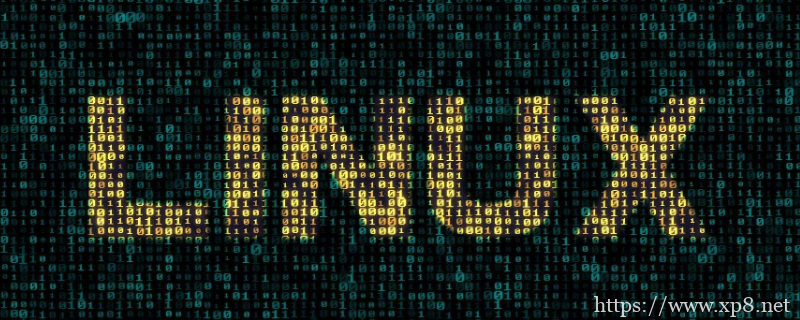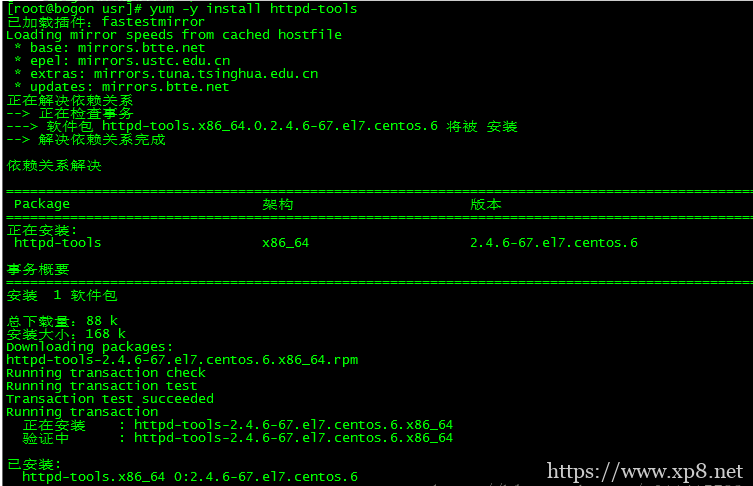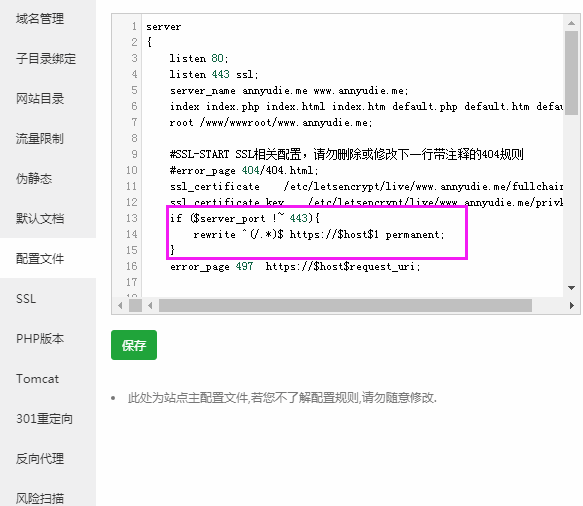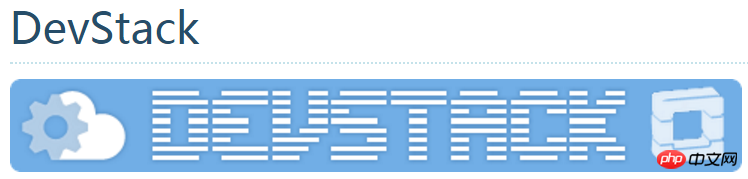unix 第5页 在Linux中可以使用多种方法来删除文件,下面本篇文章给大家介绍两种删除文件的方法:rm命令和trash-cli工具,希望对大家有所帮助。 rm命令 rm命令是大多数人在删除文件时经常使用的命令,它用于删除一个文件或者目录。 rm命令的语法如下: rm /path/to/file 还可以删除文件夹和子文件夹中的所有文件,如下所示: rm -R /path/to/folder 文件一旦通过rm命令删除,则无法恢复,所以必须格外小心地使用该命令。但是,我们可以通过使用各种方法在某种程度上防止误删文件。例,如果要删除多个文件,则可以在删除每个文件之前得到提示,以便确保删除正确的文件。 rm -i /path/to/file 每当运行上述命令时,将显示一条消息,询问是否确定要删除该文件。 但如果在删除几十个文件时,每个文件都接收提示,我们需要反复按“ y ”时来进行确认,这样会很麻烦。 我们可以使用以下命令,该命令仅在需要删除3个以上的文件或递归删除时进行提示。 rm -I /path/to/file trash-cli工具 trash-cli是一种回收站命令行工具,它提供命令行回收站。我们可以通过使用trash-cli工具,可以将文件移动到回收站,或者还原删除了的文件。 默认情况下,trash-cli通常不会安装在Linux上,我们需要进行安装,然后才可以使用。 安装(使用包管理器) 如果使用的是基于Debian的系统,例如Ubuntu或Mint,则需要使用apt-get 命令: sudo apt-get install trash-cli 如果使用的是基于centos的系统,则需要使用yum命令: sudo yum install -y trash-cli 如何将文件移动到回收站? 要将文件移动到回收站,可以使用以下命令: trash /path/to/file 该文件未完全删除,而是以与Windows回收站相同的方式被移动到回收站中。 如果将文件夹名称提供给trash命令,它会将文件夹和文件夹中的所有文件发送到回收站。 如何列出回收站中的文件? 要列出回收站中的文件,可以运行以下命令: trash-list 返回的结果包括:文件的原始路径、文件移动到回收站的日期和时间。 如何从回收站中恢复文件? trash命令的手册页指出要恢复文件,您应该使用以下命令: trash-restore 但是,如果运行此命令,则可能会收到“未找到命令”错误。 文件还原的替代方法是使用restore-trash命令,如下所示: restore-trash restore-trash命令将列出回收站中的所有文件,每个文件旁边都有一个数字。要恢复文件,只需输入文件旁边的数字即可。 如何清空回收站? 回收站的主要问题是文件仍占用宝贵的驱动器空间。如果是真的不需要回收站中的所有内容了,则可以运行以下命令清空回收站。 trash-empty 如果要删除回收站中已存在特定天数的所有文件,只需使用trash-empty命令指定该数字。例: trash-empty 7 删除回收站中已存在7天的所有文件。 以上就是本篇文章的全部内容,希望能对大家的学习有所帮助。
Linux是一套免费使用和自由传播的类Unix操作系统,是一个基于POSIX和UNIX的多用户、多任务、支持多线程和多CPU的操作系统。它能运行主要的UNIX工具软件、应用程序和网络协议。它支持32位和64位硬件。Linux继承了Unix以网络为核心的设计思想,是一个性能稳定的多用户网络操作系统。 Linux 有五个重启命令 1、shutdown shutdown是最常用也是最安全的关机和重启命令,它会在关机之前调用fsck检查磁盘,其中-h和-r是最常用的参数: -h:停止系统服务并关机 -r: 停止系统服务后重启 2、poweroff poweroff表示立即关机,效果等同于shutdown -h now,在多用户模式下(Run Level 3)不建议使用。 3、init 语法:init(选项)(参数) -b:不执行相关脚本而直接进入单用户模式; -s:切换到单用户模式。 0 停机(千万不能把initdefault 设置为0) 1 单用户模式 2 多用户,没有 NFS(和级别3相似,会停止部分服务) 3 完全多用户模式 4 没有用到 5 x11(Xwindow) 6 重新启动(千万不要把initdefault 设置为6) 4、reboot reboot表示立即重启,效果等同于shutdown -r now 5、halt 不理会目前系统状况下,进行硬件关机,一般不建议使用。 本篇文章就是关于Linux 重启命令的介绍
【腾讯云】2核2G云服务器新老同享 99元/年,续费同价,云服务器3年机/5年机限时抢购,低至 2.5折
2025-02-06
wget是Linux命令行实用程序,广泛用于从Linux命令行下载文件,有许多选项也可用于从远程服务器下载文件。wget与浏览器窗口中的open url相同。 1:使用Wget下载文件 下面的示例将从服务器下载文件到当前本地目录。 $ wget https://tecadmin.net/file.zip 2:下载文件并保存到特定位置 下面的命令将下载名为file.zip的/ opt文件夹中的zip文件。-O用于指定目标文件夹 # wget https://tecadmin.net/file.zip -O /opt/file.zip 3:从FTP下载文件 有时你需要从ftp服务器下载文件,所以wget可以轻松地从ftp url下载文件,如下所示。 # wget ftp://ftp.tecadmin.net/file.zip 4:从受密码保护的URL下载文件 有时我们需要指定用户名和密码才能下载文件。虽然使用浏览器很容易但使用命令行,但它不会提示登录凭据。下面的示例将说明如何在从受密码保护的源下载文件时使用用户名,密码。 4.1:从受密码保护的ftp服务器下载文件。 $ wget --ftp-user=username --ftp-password=secretpassword ftp://ftp.tecadmin.net/file.zip or $ wget ftp://username:secretpassword@ftp.tecadmin.net/file.zip 4.2:从受密码保护的http服务器下载文件。 # wget --http-user=username --http-password=secretpassword https://tecadmin.net/file.zip or # wget --user=username --password=secretpassword https://tecadmin.net/file.zip 4.3:在密码保护的代理服务器后面下载文件。 $ wget --proxy-user=username --proxy-password=secretpassword https://tecadmin.net/file.zip 5:从不受信任的安全URL下载文件。 如果任何下载URL使用不受信任的ssl证书,wget将不会下载该文件。但我们可以在url中使用-no-check-certificate参数下载它。 $ wget https://tecadmin.net/file.zip --no-check-certificate 本篇文章到这里就已经全部结束了,
在linux中一般会使用date命令来查看当前系统时间,使用date -s命令来修改系统时间。 如何查看当前系统时间? date命令是用来显示系统时间的,可以按照指定格式来显示日期,如果只键入date则以默认格式显示当前系统时间。【视频教程推荐:linux教程】 例: [root@localhost ~]# date Fri Mar 1 10:36:45 PDT 2019 也可以按照指定格式来显示日期,可以使用“+”开头的字符串指定其格式,详细格式如下: %n : 下一行 %t : 跳格 %H : 小时(00-23) %I : 小时(01-12) %k : 小时(0-23) %l : 小时(1-12) %M : 分钟(00-59) %p : 显示本地 AM 或 PM %r : 直接显示时间 (12 小时制,格式为 hh:mm:ss [AP]M) %s : 从 1970 年 1 月 1 日 00:00:00 UTC 到目前为止的秒数 %S : 秒(00-60) %T : 直接显示时间 (24 小时制) %X : 相当于 %H:%M:%S %Z : 显示时区 %a : 星期几 (Sun-Sat) %A : 星期几 (Sunday-Saturday) %b : 月份 (Jan-Dec) %B : 月份 (January-December) %c : 直接显示日期与时间 %d : 日 (01-31) %D : 直接显示日期 (mm/dd/yy) %h : 同 %b %j : 一年中的第几天 (001-366) %m : 月份 (01-12) %U : 一年中的第几周 (00-53) (以...
文件创建时间存储在ext4文件系统的inode中。早期版本的ext文件系统不支持文件创建时间。debugfs stat输出中有一个crtime(创建时间)时间戳。最后,ext4支持创建时间,就像在ntfs窗口中btime一样。 可以按照以下说明查找文件创建时间。选个例子,我使用的是一个现择现有文件或创建新文件进行测试。对于这有的文件。 步骤1:查找inode文件编号 首先,在终端上使用以下命令查找任何文件的inode编号。 $ ls -i /var/log/secure 13377/var/log/syslog 步骤2:查找文件创建时间(crtime) 获取文件的inode编号后,使用带有inode编号统计信息的debugfs命令跟随磁盘路径。 $ debugfs -R 'stat <inode_number>' /dev/sda1 执行 $ debugfs -R 'stat <13377>' /dev/sda1 debugfs 1.41.12 (17-May-2010) Inode: 13377 Type: regular Mode: 0600 Flags: 0x80000 Generation: 2326794244 Version: 0x00000000:00000001 User: 0 Group: 0 Size: 223317 File ACL: 0 Directory ACL: 0 Links: 1 Blockcount: 440 Fragment: Address: 0 Number: 0 Size: 0 ctime: 0x5230b7ae:55efa068 -- Thu Sep 12 00:04:22 2013 atime: 0x5230b7ae:55efa068 -- Thu Sep 12 00:04:22 2013 mtime: 0x5230b7ae:55efa068 -- Thu Sep 12 00:04:22 2013 crtime: 0x4eeacc8a:0948eb58 -- Fri Dec 16 10:13:54 2011 Size of extra inode fields: 28 Extended attributes stored in inode body: selinux = "system_u:object_r:var_log_t:s000" (31) EXTENTS: (0-24): 35008-35032, (25-54): 164224-164253 在上面的输出中找到crtime的条目,这是实际的文件创建时间。 本篇文章到这里就已经全部结束了,
今天小编给带来一篇linux解压方面的资料 Linux解压gz文件的命令有:gunzip命令、gzip命令、tar命令。下面本篇文章就来带大家了解一下 gz文件是一种压缩文件,以.gz或者.tar.gz(.tgz)为扩展名,在Linux、UNIX和OSX下常见,Linux和OSX都可以直接解压使用这种压缩文件。在Windows下常用压缩软件WinRAR打开gz文件,它相当于常见的RAR和ZIP格式。 .gz文件解压 如果是以.gz扩展名结尾的gz文件,可以使用gunzip命令、gzip命令来解压。 gunzip命令 作用是解压文件,使用权限是所有用户。例: gunzip FileName.gz gzip命令 gzip命令是在Linux系统中经常使用的一个对文件进行压缩和解压缩的命令,既方便又好用。gzip不仅可以用来压缩大的、较少使用的文件以节省磁盘空间,还可以和tar命令一起构成Linux操作系统中比较流行的压缩文件格式。 解压的基本句式: gzip -d FileName.gz 补:可以使用gzip命令来创建.gz文件,基本句式: gzip FileName .tar.gz(.tgz)文件解压 如果是以.tar.gz(.tgz)扩展名结尾的gz文件,可以使用tar命令来解压,执行以下命令: tar zxvf FileName.tar.gz 就可解压.tar.gz文件 以上就是本篇文章的全部内容,希望能对大家的学习有所帮助。更多精彩内容大家可以关注php中文网相关教程栏目!!! 以上就是Linux解压gz文件的命令是什么的详细内容,
Linux中文乱码的解决方法:比如当log4j乱码时我们可以通过找到配置文件在里面设置字符编码为utf-8来,若linux未安装中文语言包可以安装中文语言包解决问题 经常会遇到很多Linux下的中文乱码问题,今天将为大家分享一些常见的解决方法,具有一定的参考价值,希望对大家有所帮助 【推荐课程:Linux教程】 mysql中文乱码 vi /etc/my.cnf 在mysqld下添加 [mysqld] character-set-server=utf8 tomcat中文乱码 找到tomcat/conf/sever.xml 在下面的标签中插入URIEncoding=”UTF-8” <Connector port="9999" URIEncoding="UTF-8" protocol="HTTP/1.1" connectionTimeout="20000" redirectPort="8443" /> log4j乱码 使用的配置文件,在配置文件中插入 log4j.appender.A1.Encoding=UTF-8 Linux无中文语言包 查看当前语言 locale 安装简体中文 yum install kde-l10n-Chinese 修改配置文件etc/locale.conf LANG="zh_CN.UTF-8" 另外提一句,时区默认不是中国,这里吃过亏,所以修改时区为亚洲上海 ln -sf /usr/share/zoneinfo/Asia/Shanghai /etc/localtime 总结:以上就是本篇文章的全部内容了,希望对大家有所帮助。
简介 Apache Benchmark(简称ab) 是Apache安装包中自带的压力测试工具 ,简单易用 在此提供 ab 在 centOS7 下的安装和使用方法 ①.ab(apache benchmark)安装 命令: yum -y install httpd-tools ab的使用 模拟并发请求100次,总共请求10000次 命令模板: ab -c 100 -n 10000 待测试网站(建议完整路径) 内容解释: Server Software: nginx/1.10.2 (服务器软件名称及版本信息) Server Hostname: 192.168.1.106(服务器主机名) Server Port: 80 (服务器端口) Document Path: /index1.html. (供测试的URL路径) Document Length: 3721 bytes (供测试的URL返回的文档大小) Concurrency Level: 1000 (并发数) Time taken for tests: 2.327 seconds (压力测试消耗的总时间) Complete requests: 5000 (的总次数) Failed requests: 688 (失败的请求数) Write errors: 0 (网络连接写入错误数) Total transferred: 17402975 bytes (传输的总数据量) HTML transferred: 16275725 bytes (HTML文档的总数据量) Requests per second: 2148.98 [#/sec] (mean) (平均每秒的请求数) 这个是非常重要的参数数值,服务器的吞吐量 Time per request: 465.338 [ms] (mean) (所有并发用户(这里是1000)都请求一次的平均时间) Time request: 0.247 [ms] (mean, across all concurrent requests) (单个用户请求一次的平均时间) Transfer rate: 7304.41 [Kbytes/sec] received 每秒获取的数据长度 (传输速率,单位:KB/s) ... Percentage of the requests served within a...
宝塔如何关闭https强制跳转(http/https共存 如果您有服务器咨询问题、购买问题、可以联系我们客服 7271895 690624 商祺云-阿里代理、景安代理、西部代理 https://www.sq9.cn 将站点的配置文件的301跳转规则去掉即可 注:301是永久重定向,需要清除浏览器缓存才能正常访问http。 NGINX apache
在挂载硬盘分区的时候,会出现mount: /dev/sdd1 already mounted or /data3 busy 或者是在执行格式化分区的时候也会出现 /dev/hdb1 is apparently in use by the system; will not make a filesystem here! 解决方法: [root@localhost ~]# dmsetup status ResultFromHadoop-ResultFromHadoop: 0 3907026944 linear ResultFromHadoop-ResultFromHadoop: 3907026944 3907026944 linear ResultFromHadoop-ResultFromHadoop: 7814053888 3907026944 linear [root@localhost ~]# dmsetup remove_all [root@localhost ~]# dmsetup status No devices found 再次执行mount /dev/sdd1 /data3就可以进行挂载了 ——————— 如果您有服务器咨询问题、购买问题、可以联系我们客服 7271895 690624 商祺云-阿里代理、景安代理、西部代理
最近碰到一个挂载的问题、研究了一会才整明白。现在整理发布下。 如果您有服务器咨询问题、购买问题、可以联系我们客服 7271895 690624 商祺云-阿里代理、景安代理、西部代理 用fdisk给新磁盘分区后。然后要创建文件系统 [root@cuizhipeng ~]# mkfs.ext4 /dev/sdb1 mke2fs 1.41.12 (17-May-2010) /dev/sdb1 is apparently in use by the system; will not make a 文件系统 here! 提示、dev/sdb1正在被使用。 [root@cuizhipeng new]# dmsetup status vgdate-lvdata1: 0 1024000 linear vg_cuizhipeng-lv_swap: 0 4194304 linear vg_cuizhipeng-lv_root: 0 36716544 linear [root@cuizhipeng new]# dmsetup remove_all [root@cuizhipeng new]# dmsetup status vg_cuizhipeng-lv_swap: 0 4194304 linear vg_cuizhipeng-lv_root: 0 36716544 linear [root@cuizhipeng new]# mke2fs -t ext4 /dev/sdb1 mke2fs 1.41.12 (17-May-2010) 文件系统标签= 操作系统:Linux 块大小=4096 (log=2) 分块大小=4096 (log=2) Stride=0 blocks, Stripe width=0 blocks 146880 inodes, 586372 blocks 29318 blocks (5.00%) reserved for the super user 第一个数据块=0 Maximum filesystem blocks=603979776 18 block groups 32768 blocks per group, 32768 fragments per group 8160 inodes per group Superblock backups stored on blocks: 32768, 98304, 163840, 229376,...
前言 今天给大家带来一篇关于景安快云服务器的硬盘挂载及宝塔安装教程 准备工具 服务器一台 系统 centos7.2 64为例 shell工具 服务器推荐代理商:www.hixinyun.com 价格优惠、 下面开始 我们是以安装宝塔为基础的、所以先挂载硬盘 先建立www名称 (宝塔安装默认在www目录下) mkdir -p /www 1、确认是否有没有分区的磁盘,如下图,没有分区的磁盘是 /dev/xvdb ,在您的服务器中可能是 /dev/vdb 请注意按实际名称修改 fdisk -l 数据盘:disk/dev/vdb 一块214G的硬盘 2、为磁盘分区,若已分区的,请跳过! fdisk /dev/vdb 检查是否分区成功 fdisk -l 格式化分区,这里请输入你看到的磁盘加分区号,如下图,已格式化过的,请跳过 mkfs.ext4 /dev/vdb1 将分区挂载信息添加到开启动挂载 echo "/dev/vdb1 /www ext4 defaults 0 0" >> /etc/fstab 重新挂载所有分区 mount -a 检查是否挂载成功 df 现在已经挂载成功了、接下来安装宝塔,我们复制了官方的宝塔安装连接 宝塔各种版本安装 Centos安装脚本 5.9版本 yum install -y wget && wget -O install.sh http://download.bt.cn/install/install.sh && sh install.sh e772459c5 Centos安装脚本 6.8版本 yum install -y wget && wget -O install.sh http://download.bt.cn/install/install_6.0.sh && sh install.sh e772459c5 Ubuntu/Deepin安装脚本 wget -O install.sh http://download.bt.cn/install/install-ubuntu_6.0.sh && sudo bash install.sh e772459c5 Debian安装脚本 wget -O install.sh http://download.bt.cn/install/install-ubuntu_6.0.sh && bash install.sh e772459c5 升级脚本 wget -O update.sh http://download.bt.cn/install/update.sh && sh update.sh
如果您有服务器咨询问题、购买问题、可以联系我们客服 7271895 690624 商祺云-阿里代理、景安代理、西部代理 文件命名规则: 1.严格区分大小写; 2.长度不能超过255个字符; 3.不能使用/当文件名 mkdir:创建空目录 -p:parent,父目录,逐级创建 -v:verbose,打印详细信息 命令行展开:mkdir -pv /mnt/test/{x/m,y} 波浪线展开:~USERNAME tree + 目录名:查看目录树 rmdir:移除空目录 文件创建与删除 touch:改变文件的时间戳。若文件不存在,则创建 -a:access,只改变访问时间 -c:不创建任何文件 -m:modify,只改变修改时间 -t:stamp,指定时间 stat:显示文件或文件系统状态信息 创建文件,使用文件编辑器 nano hello Ctrl + O:保存 删除文件/目录:rm hello -i:interactive,交互式 -f:force,强制删除 -r:recursive,递归删除目录 \rm hello 恢复命令本身 以上就是分享Linux中文件创建与删除的详细内容,更多请关注学派吧其它相关文章!
如果您有服务器咨询问题、购买问题、可以联系我们客服 7271895 690624 商祺云-阿里代理、景安代理、西部代理 Linux系统IO中write原型为 ssize_t write(int filedes, const void * buff, size_t nbytes) ; 当调用write写数据的时候,调用完成后write直接返回,但是磁盘是个慢速设备,操作系统会将数据保存在内核中的缓冲区中,并负责异步地将数据写至磁盘。当然如果此时系统宕机了则会丢失数据。write是系统调用,每次调用都会陷入内核,所以选取一个合适的块长度buffsize,并尽量减少它的调用可以优化效率。在ANSI C的标准IO中我们调用printf/fprintf/fputs等会以流的方式进行处理,我们只需要写入流中,而不用像write一样选择一个buffsize,因为标准IO库帮我们处理了很多细节,例如缓冲区分配,以优化长度执行IO等。这样的话就会减少wirte/read系统调用的数量,提高效率。但是与此同时会引入另外一个问题:数据拷贝,例如当使用函数fgets和fputs时,通常需要经过两次缓冲区:一次是标准IO缓冲区,还有一次是调用read和write的内核缓冲区。但是总的来说使用标准IO相对于系统IO来说接口简单,且效率相当。 标准IO提供了三种类型的缓冲区:全缓存,行缓存和不带缓存,全缓存只有在缓冲区满时才会主动flush,通常用在对一个磁盘文件IO。行缓存在缓冲区中遇到换行符就会flush,还有一种情况是需要从标准输入输出得到输入数据时也会flush缓冲区,行缓存一般用在交互的终端中。不带缓存则相当于直接 write系统调用输出,标准出错流stderr通常是不带缓存的,这就使得出错信息可以尽快显示出来。除了默认的flush条件外,显式调用fflush函数和程序正常终止时也会flush缓冲区。我们可以使用setbuf/setvbuf来更改默认的缓冲区长度,参见APUE 5.4节。 在使用标准IO的程序中,当我们将一个标准输出重新定向到一个文件时,会将行缓存变为全缓存,在某些情况下可能会导致一些非预期错误,比如调用printf(“*****\n”)时,当以交互方式运行该程序时,会正常输出。但是当将标准输出重新定向到一个文件时,缓冲区区变为全缓存,printf就不会正常输出,该行数据仍在缓冲区中。如果此时再fork一个子进程,数据空间被复制到子进程中时,该缓冲区数据也被复制到子进程中。接着在子进程中如果输出则会刷新之前在缓冲区的内容,产生一些非预期的输出。 在网络编程中,应该直接使用系统IO,标准IO为提升性能而引入缓冲机制增加了网络应用程序的复杂性。并且,某种意义上说标准IO流是全双工的,能同时执行输入和输出,然而对流的限制和对套接字的限制,有时候会互相冲突。(参见CSAPP P611) 某些高级的网络库中(比如说muduo库)在使用系统IO的基础上会创建自己的缓冲区,帮助用户屏蔽系统IO的某些不便,例如调用write发送大量数据的时候,发送缓冲区满时需要应用层等待,read接收数据的时候粘包和数据接受的缓慢。当增加应用层缓冲区后,由网络库处理这些实现细节,简化用户操作。 Linux还提供了零拷贝技术来减少内存拷贝,进而提升效率,我们知道利用read/write从磁盘发送数据到网卡会经过四次拷贝操作:当应用程序需要访问某块数据的时候,操作系统内核会先检查这块数据是不是因为前一次对相同文件的访问而已经被存放在操作系统内核地址空间的缓冲区内,如果在内核缓冲区中找不到这块数据,Linux 操作系统内核会先将这块数据从磁盘读出来放到操作系统内核的缓冲区里。如果这个数据读取操作是由 DMA 完成的,那么在 DMA 进行数据读取的这一过程中,CPU 只需要进行缓冲区管理,以及创建和处理 DMA ,除此之外,CPU 不需要再做更多的事情,DMA 执行完数据读取操作之后,会通知操作系统做进一步的处理。Linux 操作系统会根据 read系统调用指定的应用程序地址空间的地址,把这块数据存放到请求这块数据的应用程序的地址空间中去,待用户对数据完成操作后,操作系统需要将数据再一次从用户应用程序地址空间的缓冲区拷贝到与网络堆栈相关的内核缓冲区中去,这个过程也是需要占用 CPU 的。数据拷贝操作结束以后,数据会被打包,然后发送到网络接口卡上去。从上面的描述可以看出,在这种传统的数据传输过程中,数据至少发生了四次拷贝操作,即便是使用了 DMA 来进行与硬件的通讯,CPU 仍然需要访问数据两次。 (ps:记得之前看过一个面试题说是printf输出过程经过几次缓冲区,现在大家明白了吧!) 使用零拷贝技术可以避免数据在系统内核地址空间的缓冲区和用户应用程序地址空间的缓冲区进行拷贝。有时候,应用程序在数据传输的过程中不需要对数据进行访问,传输的数据可以不用复制到用户应用区,直接通过内核发送到网卡就可以,这样可以提高性能,而此时就需要零拷贝技术。linux下可以用mmap,sendfile,splice实现零拷贝。 以上就是IO缓冲区管理的实例详解的详细内容,更多请关注学派吧其它相关文章!
如果您有服务器咨询问题、购买问题、可以联系我们客服 7271895 690624 商祺云-阿里代理、景安代理、西部代理 Apache主机一般支持.htaccess伪静态,即可以实现绑定域名到子目录、一个空间多个站点。 应用举例:绑定htaccess.800m.net到htaccess目录 根目录下.htaccess内容 <IfModule mod_rewrite.c> RewriteEngine On RewriteBase / # 绑定htaccess.800m.net到子目录htaccess RewriteCond %{HTTP_HOST} ^htaccess\.800m\.net$ [NC] RewriteCond %{REQUEST_URI} !^/htaccess/ RewriteRule ^(.*)$ htaccess/$1?Rewrite [L,QSA] #可以绑定多个,只需重复上三行代码并更改一下域名、目录名就行了 </IfModule> 即使HTTP_HOST中的“.”不加反斜杠,也能够实现绑定htaccess.800m.net,因为“.”可以匹配任意一个字符。 htaccess目录下的.htaccess内容 <IfModule mod_rewrite.c> RewriteEngine On RewriteBase / #只许绑定的域名访问,其他域名301跳转 RewriteCond %{HTTP_HOST} !^htaccess\.800m\.net$ [NC] RewriteRule (.*) $1 [L,R=301] #对绑定目录下htaccess目录的处理 RewriteCond %{REQUEST_URI} ^\/htaccess\/ [NC] RewriteCond %{QUERY_STRING} !^(.*)?Rewrite #htaccess.800m.net/htaccess实际上访问htaccess.800m.net/htaccess/htaccess RewriteRule ^(.*)$ /%{REQUEST_URI}/%{REQUEST_URI}/$1?Rewrite [L,QSA] </IfModule> 当然,如果对绑定子目录的要求不高的话,子目录下就不需要建立.htaccess文件了。 以上就是.htaccess伪静态的用法介绍的详细内容,更多请关注学派吧其它相关文章!
如果您有服务器咨询问题、购买问题、可以联系我们客服 7271895 690624 商祺云-阿里代理、景安代理、西部代理 1. 先用rpm -qa| grep vsftpd命令检查是否已经安装,如果ftp没有安装,使用yum -y install vsftpd 安装,(ubuntu 下使用apt-get install vsftpd) 2. service vsftpd start / service vsftpd restart 启动要让FTP每次开机自动启动,运行命令: chkconfig –level 35 vsftpd on 3. 设置ftp权限 vi /etc/vsftpd/vsftpd.conf 将anonymous_enable=YES 改为 anonymous_enable=NO ESC返回,输入“:wq”保存并推出 刷新防火墙 #iptables -F 其中vsftpd的主配置文件是: /etc/vsftpd/vsftpd.conf 实验一: 如果我不允许FTP匿名登陆,我们可以修改vsftpd的主配置文件来实现 #vi /etc/vsftpd/vsftpd.conf 把anonymous_enable=YES 改为anonymous_enable=NO 实验二: windows中FTP服务器可以设置欢迎词,最大连接数,那我们在Linux的FTP服务器中设置呢?我要回答的是:同样可以,我们同样可以vsftpd的主配置文件来实现# vi /etc/vsftpd/vsftpd.conf 在最后添加ftpd_banner=welcome to here! 这就是欢迎词Max_clients=100 这就表示最多可以有100个用户同时访问重启vsftpd即可! 实验三: 如果我想把借我钱不还的同事(lilei),不想让他登陆到我们的FTP站点,那我可以把用户lilei添加到vi /etc/vsftpd.ftpusers 实验四: 上午总经理说要提拔公司的一小部分人,听到这个消息,赶紧行动,我只允许总经理一个人可以登陆FTP服务器,其他人休想,拍经理马匹,限制其他人。我可以这样做:# vi /etc/vsftpd/vsftpd.conf 到最后添加2条, userlist_deny=NO /这个列表里的人不拒绝,其他人拒绝(包括匿名) userlist_file=/etc/mp /指明列表的路径 vsftpd配置文件采用“#”作为注释符,以“#”开头的行和空白行在解析时将被忽略,其余的行被视为配置命令行,每个配置命令的“=”两边不要留有空格。对于每个配置命令,在配置文件中还列出了相关的配置说明,利用vi编辑器可实现对配置文件的编辑修改。方法如下: #vi /etc/vsftpd/vsftpd.conf 1.登录和对匿名用户的设置 write_enable=YES //是否对登录用户开启写权限。属全局性设置。默认NO local_enable=YES //是否允许本地用户登录FTP服务器。默认为NO anonymous_enable=YES //设置是否允许匿名用户登录FTP服务器。默认为YES ftp_username=ftp //定义匿名用户的账户名称,默认值为ftp。 no_anon_password=YES //匿名用户登录时是否询问口令。设置为YES,则不询问。默 认NO anon_world_readable_only=YES //匿名用户是否允许下载可阅读的文档,默认为YES。 anon_upload_enable=YES //是否允许匿名用户上传文件。只有在write_enable设置为 YES时,该配置项才有效。而且匿名用户对相应的目录必须有写权限。默认为NO。 anon_mkdir_write_enable=YES //是否允许匿名用户创建目录。只有在write_enable设置为 YES时有效。且匿名用户对上层目录有写入的权限。默认为NO。 anon_other_write_enable=NO //若设置为YES,则匿名用户会被允许拥有多于 上传和建立目录的权限,还会拥有删除和更名权限。默认值为NO。 2.设置欢迎信息 用户登录FTP服务器成功后,服务器可向登录用户输出预设置的欢迎信息。 ftpd_banner=Welcome to my FTP server. //该配置项用于设置比较简短的欢迎信息。若欢迎信息较多,则可使用banner_file配置项。 banner_file=/etc/vsftpd/banner //设置用户登录时,将要显示输出的文件。该设置项将覆盖ftpd_banner的设置。 dirmessage_enable=YES //设置是否显示目录消息。若设置为YES,则当用户进入特定目录(比如/var/ftp/Linux)时,将显示该目录中的由message_file配置项指定的文件(.message)中的内容。 message_file=.message //设置目录消息文件。可将显示信息存入该文件。该文件需要放在 相应的目录(比如/var/ftp/linux)下 3.设置用户登录后所在的目录 local_root=/var/ftp // 设置本地用户登录后所在的目录。默认配置文件中没有设置该项,此时用户登录FTP服务器后,所在的目录为该用户的主目录,对于root用户,则为/root目录。 anon_root=/var/ftp //设置匿名用户登录后所在的目录。若未指定,则默认为/var/ftp目录。 4.控制用户是否允许切换到上级目录 在默认配置下,用户可以使用“cd..”命名切换到上级目录。比如,若用户登录后所在的目录为/var/ftp,则在“ftp>”命令行 下,执行“cd..”命令后,用户将切换到其上级目录/var,若继续执行该命令,则可进入Linux系统的根目录,从而可以对整个Linux的文件系统...
如果您有服务器咨询问题、购买问题、可以联系我们客服 7271895 690624 商祺云-阿里代理、景安代理、西部代理 命令 参数 说明 ——————————————————————————– useradd 用于创建新的用户 -d 指定用户的家目录(默认为/home/username) -D 显示默认值 -e 新账户的过期日期,格式“YYYY-MM-DD” -g 指定一个初始用户组(必须已经存在) -G 指定一个或多个扩展用户组 -N 不创建同名的用户组 -s 指定默认的登陆shell -u 指定用户的UID passwd 用于修改用户的密码 -l 锁定用户禁止其登陆 -u 解除锁定,允许用户登陆 –stdin 允许从标准输入修改用户密码 -d 使账号无密码 -e 强制用户下次登陆时修改密码 -S 显示用户的密码状态 userdel 用于删除用户 -f 强制删除用户,家目录与其相关文件 -r 删除用户,家目录、邮件池 usermod 用于修改用户的属性 -c 填写账号的备注信息 -d -m -m与-d连用,可重新指定用户的家目录并自动把新的数据转移过去 -e 账号到期时间,格式“YYYY-MM-DD” -g 变更所属用户组 -G 变更扩展用户组 -L 锁定用户,禁止其登陆系统 -U 解锁用户,允许其登陆系统 -s 变更用户的登陆shell -u 修改用户的UID groupadd 用于创建群组 以上就是用户与组管理命令详解的详细内容,更多请关注学派吧其它相关文章!
官网安装教程链接: 我在ubuntu14.04 LTS 桌面版/服务器版都安装DevStack成功后,在这里记录下安装过程。 介绍下安装环境: VMware Workstation Pro 12 ubuntu14.04 LTS 系统 如果您有服务器咨询问题、购买问题、可以联系我们客服 7271895 690624 商祺云-阿里代理、景安代理、西部代理 安装前准备: 1、系统更换ubuntu源 ,从链接中选择一个数据源,我选择的源如下: deb http://mirrors.yun-idc.com/ubuntu/ trusty main restricted universe multiverse deb http://mirrors.yun-idc.com/ubuntu/ trusty-security main restricted universe multiverse deb http://mirrors.yun-idc.com/ubuntu/ trusty-updates main restricted universe multiverse deb http://mirrors.yun-idc.com/ubuntu/ trusty-proposed main restricted universe multiverse deb http://mirrors.yun-idc.com/ubuntu/ trusty-backports main restricted universe multiverse deb-src http://mirrors.yun-idc.com/ubuntu/ trusty main restricted universe multiverse deb-src http://mirrors.yun-idc.com/ubuntu/ trusty-security main restricted universe multiverse deb-src http://mirrors.yun-idc.com/ubuntu/ trusty-updates main restricted universe multiverse deb-src http://mirrors.yun-idc.com/ubuntu/ trusty-proposed main restricted universe multiverse deb-src http://mirrors.yun-idc.com/ubuntu/ trusty-backports main restricted universe multiverse 2、ubuntu手动配置一个IP,便于在ubuntu系统重启后,DevStack能够使用。 3、ubuntu配置一张能够访问外网的网卡即可。 4、由于安装环境时会涉及到pip工具,需要把pip源的地址映射到国内: [global] timeout = 6000index-url = http://pypi.douban.com/simple/[install] trusted-host = pypi.douban.com 安装步骤 配置pip源 root@ubuntu:/# mkdir /root/.pip root@ubuntu:/# vi /root/.pip/pip.conf [global] timeout = 6000index-url = http://pypi.douban.com/simple/[install] trusted-host = pypi.douban.com 下载DevStack 安装git工具并下载DevStack...